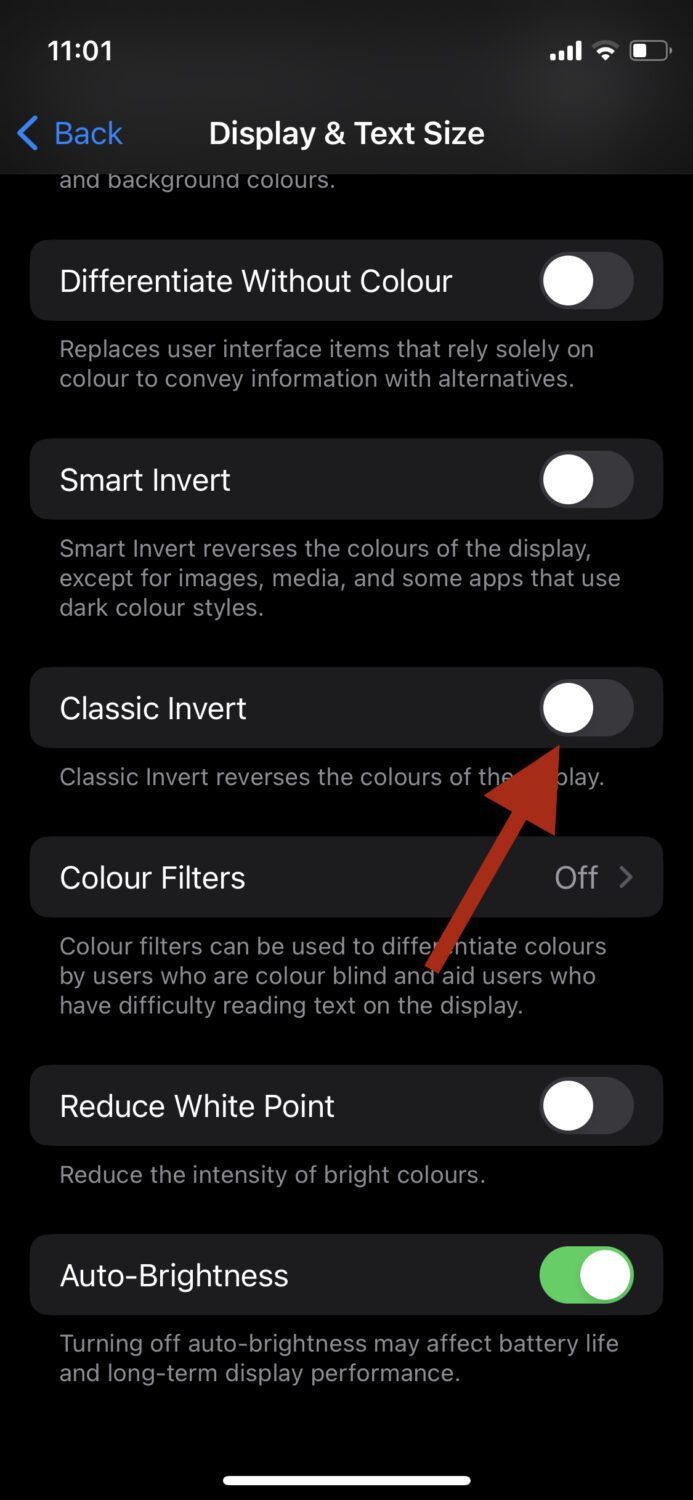Το πλεονέκτημα της κατοχής ενός smartphone είναι το γεγονός ότι έρχεται με ένα σωρό δυνατότητες.
Αυτές τις μέρες, έχουμε όλα τα εύχρηστα εργαλεία επεξεργασίας ακριβώς μέσα στο τηλέφωνό σας, τα οποία μας επιτρέπουν να κάνουμε γρήγορα ρετουσάρισμα, περικοπή, εφαρμογή φίλτρων και πολλά περισσότερα για να βελτιώσουμε τις φωτογραφίες σας.
Ένα από τα σημαντικά χαρακτηριστικά μιας εφαρμογής επεξεργασίας είναι η επιλογή invert. Είναι ένα χαρακτηριστικό που μπορεί να αντιστρέψει ή να ανταλλάξει τα χρώματα σε μια εικόνα.
Κατά την αναστροφή μιας εικόνας, τα χρώματά της αναστρέφονται έτσι ώστε οι πιο σκοτεινές περιοχές να γίνονται ανοιχτόχρωμες και οι πιο ανοιχτόχρωμες περιοχές να γίνονται σκοτεινές. Για παράδειγμα, το πράσινο γρασίδι θα γινόταν κόκκινο και μια κίτρινη μπανάνα θα γινόταν μοβ.
Έχω χρησιμοποιήσει αυτή τη δυνατότητα τόσες φορές και δεν θα μπορούσα να είμαι πιο ευγνώμων για το γεγονός ότι το iPhone μου έχει ενσωματωμένη αυτήν τη δυνατότητα.
Σε αυτήν την ανάρτηση, θα δούμε μερικούς από τους πολλούς τρόπους με τους οποίους μπορείτε να αντιστρέψετε μια εικόνα σε ένα iPhone.
Πίνακας περιεχομένων
Γιατί μπορεί να θέλετε να αντιστρέψετε μια εικόνα
Μπορεί να υπάρχουν πολλοί λόγοι πίσω από την αναστροφή μιας εικόνας και όλα εξαρτώνται από το πλαίσιο στο οποίο χρησιμοποιείται. Εδώ είναι μερικοί από τους συνήθεις λόγους για αυτό:
#1. Καλύτερη Προσβασιμότητα
Η αναστροφή φωτογραφιών μπορεί να είναι πραγματικά ωφέλιμη για άτομα με προβλήματα όρασης, όπως η φωτοφοβία (ευαισθησία στο φως), καθώς και άλλες καταστάσεις όπου η ευαισθησία διακυβεύεται. Αφού αντιστρέψετε μια εικόνα, η προβολή της φωτογραφίας γίνεται πιο εύκολη λόγω της χαμηλότερης φωτεινότητας.
Επιπλέον, τα άτομα με ανεπάρκεια έγχρωμης όρασης μπορούν να επωφεληθούν από αυτό, επειδή η αναστροφή μιας εικόνας διευκολύνει τη διάκριση μεταξύ αποχρώσεων και αποχρώσεων.
Συνολικά, βελτιώνει την προσβασιμότητα.
Διαβάστε επίσης: Οι καλύτερες εφαρμογές πληκτρολογίου iPhone για ταχύτερη πληκτρολόγηση
#2. Καλύτερη Καλλιτεχνική Έκφραση
Εάν είστε καλλιτέχνης ή φωτογράφος και θέλετε να δοκιμάσετε μια διαφορετική οπτική για την εικόνα σας ή να προσαρμόσετε έναν δημιουργικό τρόπο για να την παρουσιάσετε, τότε μπορείτε να την αντιστρέψετε.
Θα σας βοηθήσει να δημιουργήσετε ένα εφέ ή μια προοπτική που είναι σχετικά πιο εντυπωσιακή οπτικά. Βοηθά στην προσθήκη του απαιτούμενου βάθους και πολυπλοκότητας στις φωτογραφίες.
#3. Ευκολότερη διόρθωση χρώματος
Όταν αντιστρέφετε μια εικόνα, μπορείτε εύκολα να εντοπίσετε τις περιοχές που έχουν υπερβολική ή υποέκθεση. Αυτό μπορεί να σας βοηθήσει με τη διόρθωση χρώματος, επειδή τώρα γνωρίζετε καλά ποια επίπεδα πρέπει να προσαρμόσετε για να έχετε την τέλεια ισορροπία.
Αντιστρέψτε μια εικόνα χρησιμοποιώντας την ενσωματωμένη δυνατότητα στο iPhone
Για να είμαστε σαφείς, δεν υπάρχει άμεσος τρόπος για να αναστρέψετε την εικόνα σας σε ένα iPhone. Ωστόσο, έχει μια επιλογή αναστροφής που αντιστρέφει την οθόνη του iPhone σας. Με αυτόν τον τρόπο, μπορείτε να προβάλετε όλο το περιεχόμενο του τηλεφώνου σας σε ανεστραμμένα χρώματα.
Εδώ είναι τα βήματα για αυτό:
Βήμα 1: Στο iPhone σας, μεταβείτε στις Ρυθμίσεις > Προσβασιμότητα > Μέγεθος οθόνης και κειμένου.
Βήμα 2: Κάντε κύλιση προς τα κάτω και κάντε εναλλαγή στο Classic Invert. Αυτό θα αναστρέψει ολόκληρο το τηλέφωνό σας, συμπεριλαμβανομένων των φωτογραφιών σας.
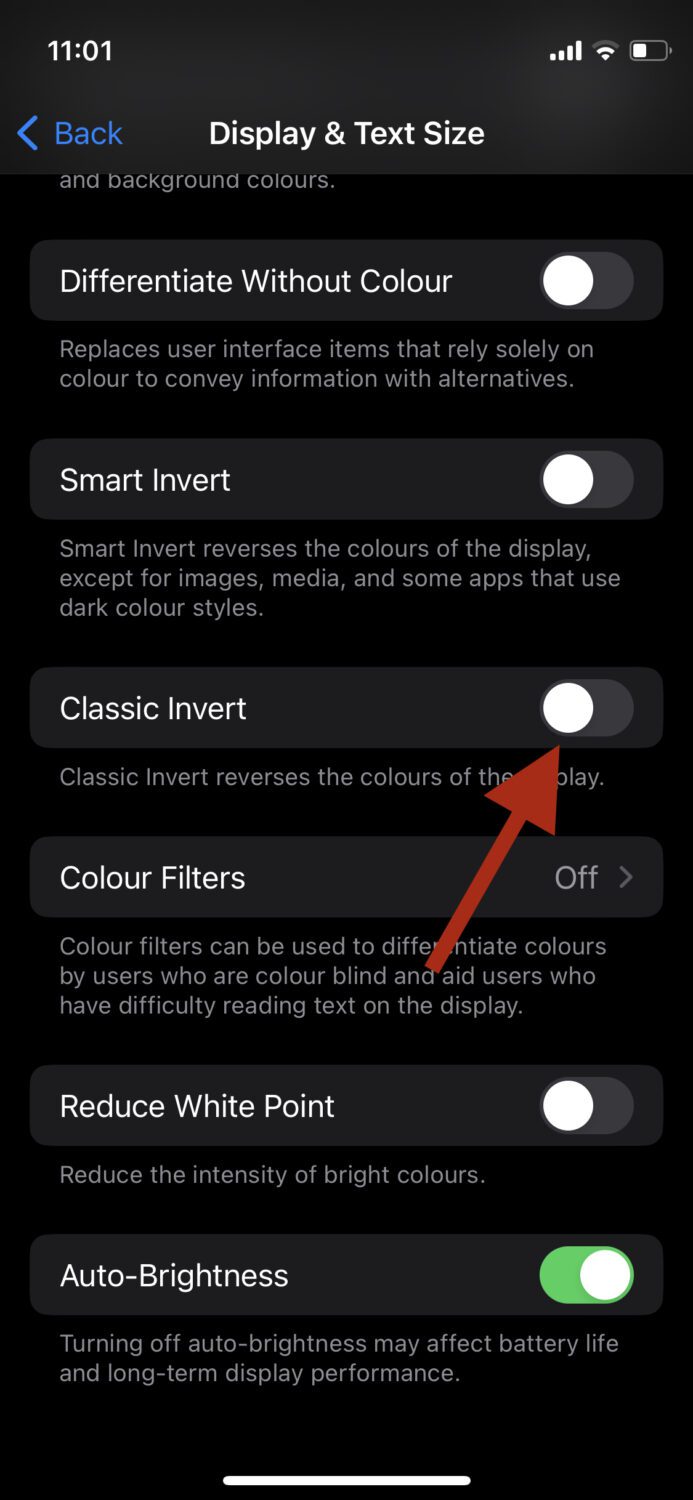
Τώρα μπορείτε να προβάλετε και να επεξεργαστείτε τις φωτογραφίες σας ενώ τα χρώματα είναι ανεστραμμένα. Για να το επαναφέρετε στο κανονικό, μπορείτε απλώς να απενεργοποιήσετε το Classic Invert.
Αντιστροφή εικόνας με χρήση εφαρμογών επεξεργασίας τρίτων
Υπάρχουν πολλές εφαρμογές επεξεργασίας τρίτων που σας επιτρέπουν να αντιστρέφετε τα χρώματα απρόσκοπτα. Δύο από τα αγαπημένα μου είναι το Photoshop Express και το Lightroom. Χρησιμοποιώ το Lightroom σχεδόν κάθε μέρα για τις εργασίες επεξεργασίας φωτογραφιών μου, οπότε ας πάρουμε πρώτα αυτήν την εφαρμογή ως παράδειγμα.
#1. Lightroom
Βήμα 1: Κατεβάστε και ανοίξτε την εφαρμογή Lightroom στο iPhone σας.
Βήμα 2: Μόλις ανοίξει η εφαρμογή, πατήστε σε αυτό το εικονίδιο κάτω δεξιά για να εισαγάγετε την εικόνα σας σε αυτήν.
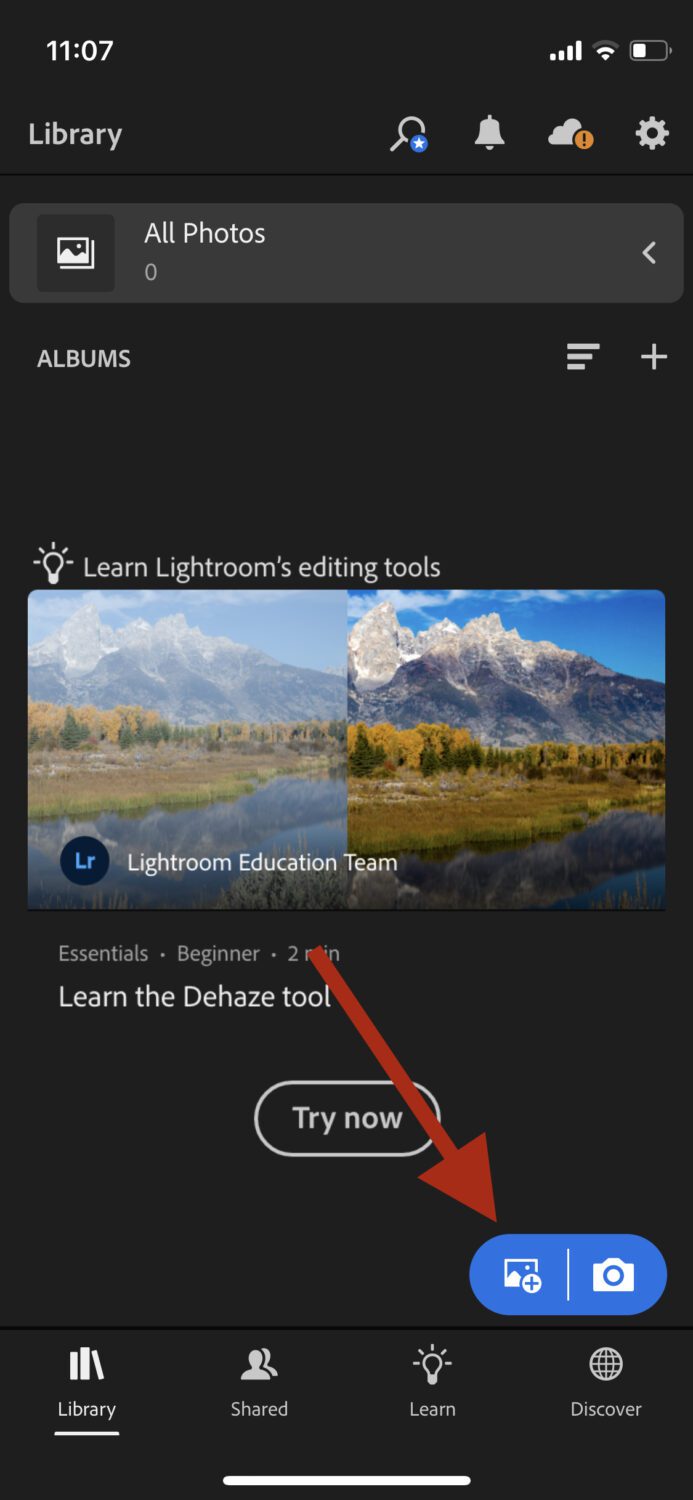
Βήμα 3: Πατήστε Όλες οι φωτογραφίες στο επάνω μέρος και πατήστε τη φωτογραφία που μόλις εισαγάγατε.
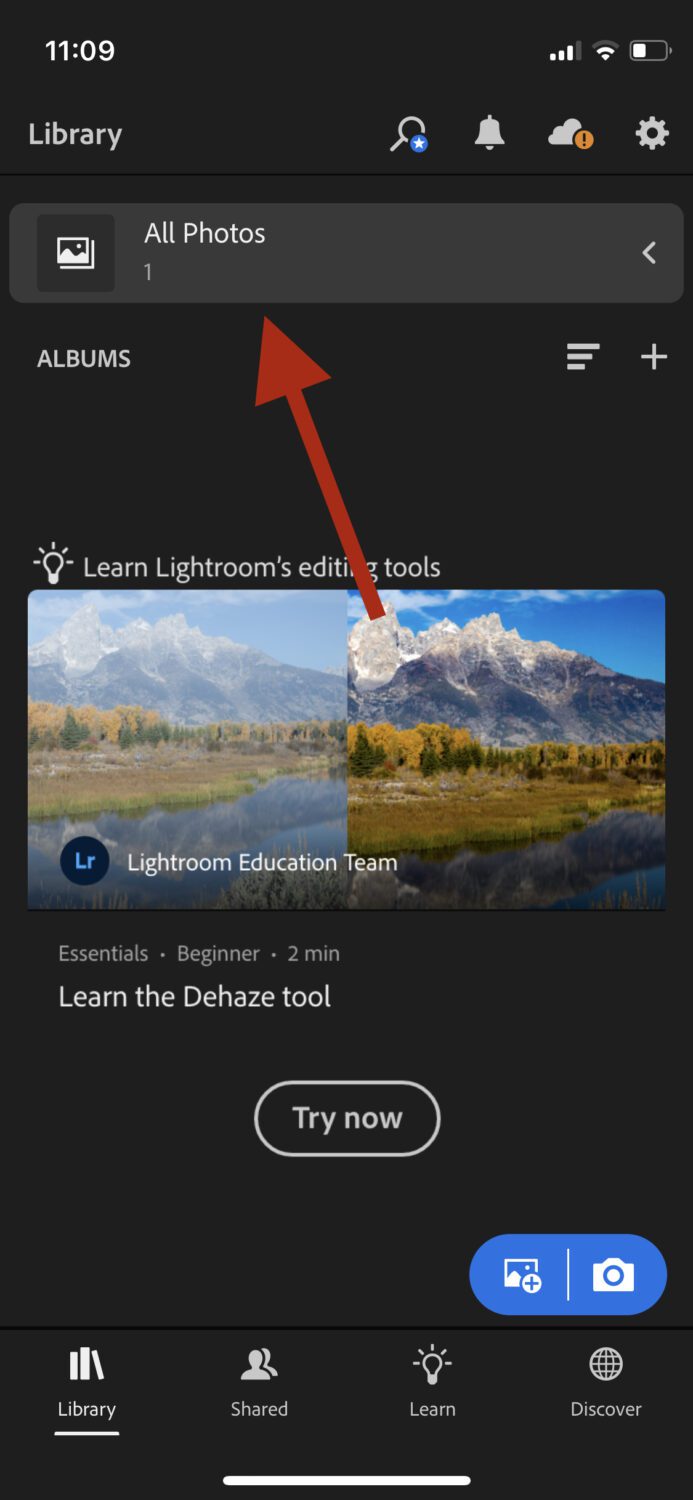
Βήμα 4: Το πρόγραμμα επεξεργασίας θα ανοίξει. Από τις επιλογές στο κάτω μέρος, πατήστε Φως.

Βήμα 5: Πατήστε το Curve.
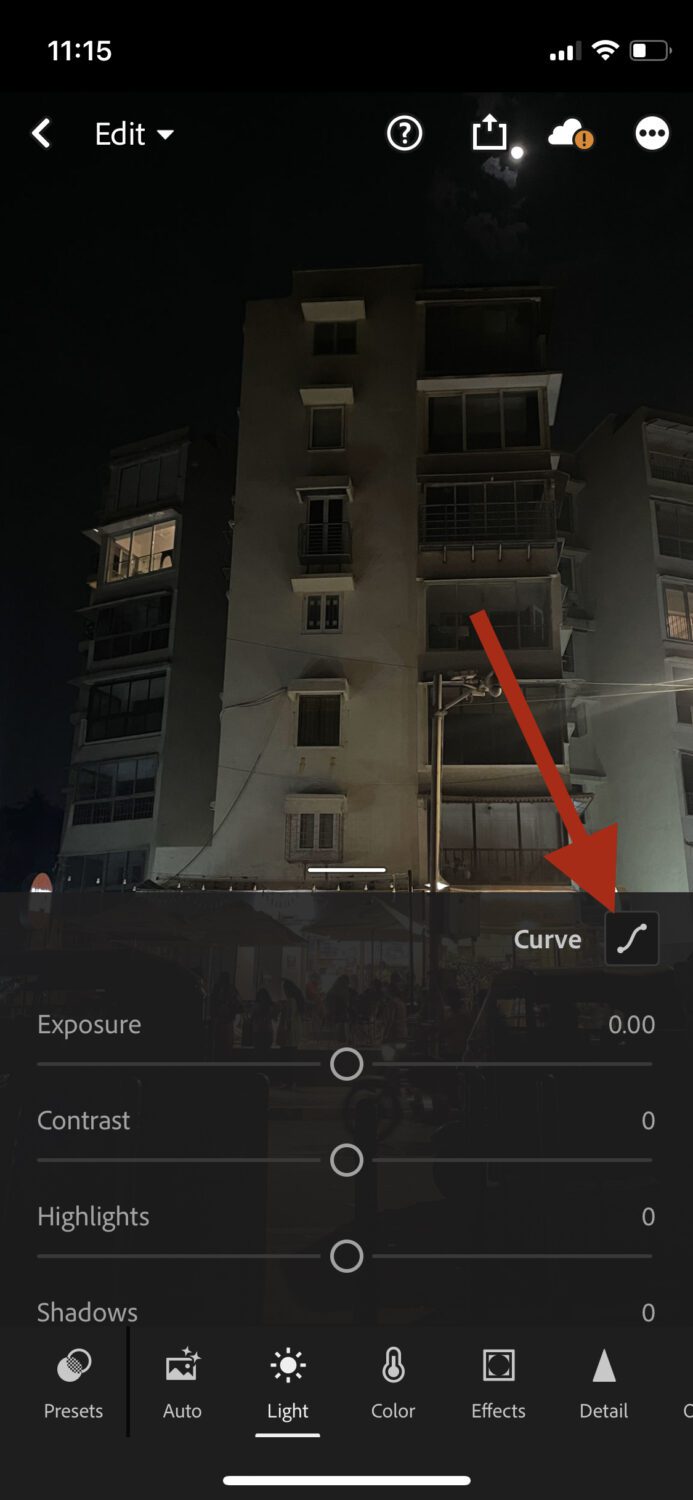
Βήμα 6: Τώρα, εδώ γίνεται ενδιαφέρον. Αυτό που θέλετε να κάνετε είναι, στην καμπύλη τόνου, να σύρετε το κάτω αριστερό σημείο επάνω αριστερά και μετά να σύρετε το πάνω δεξιά σημείο προς τα κάτω δεξιά.

Μπορείτε επίσης να προσαρμόσετε περαιτέρω τα επίπεδα σύμφωνα με τις προτιμήσεις σας. Μόλις μείνετε ικανοποιημένοι, πατήστε Τέλος, και αυτό είναι.
#2. Photoshop Express
Η διαδικασία είναι πολύ πιο απλή στο Photoshop Express επειδή έχει ένα άμεσο κουμπί για την αναστροφή των χρωμάτων.
Βήμα 1: Κατεβάστε και ανοίξτε την εφαρμογή Photoshop Express στο iPhone σας.
Βήμα 2: Μόλις ανοίξει η εφαρμογή, εισαγάγετε τη φωτογραφία που θέλετε σε αυτήν.
Βήμα 3: Όταν ανοίξει το πρόγραμμα επεξεργασίας, θα έχετε πολλές επιλογές στο κάτω μέρος. Πατήστε Εμφάνιση.
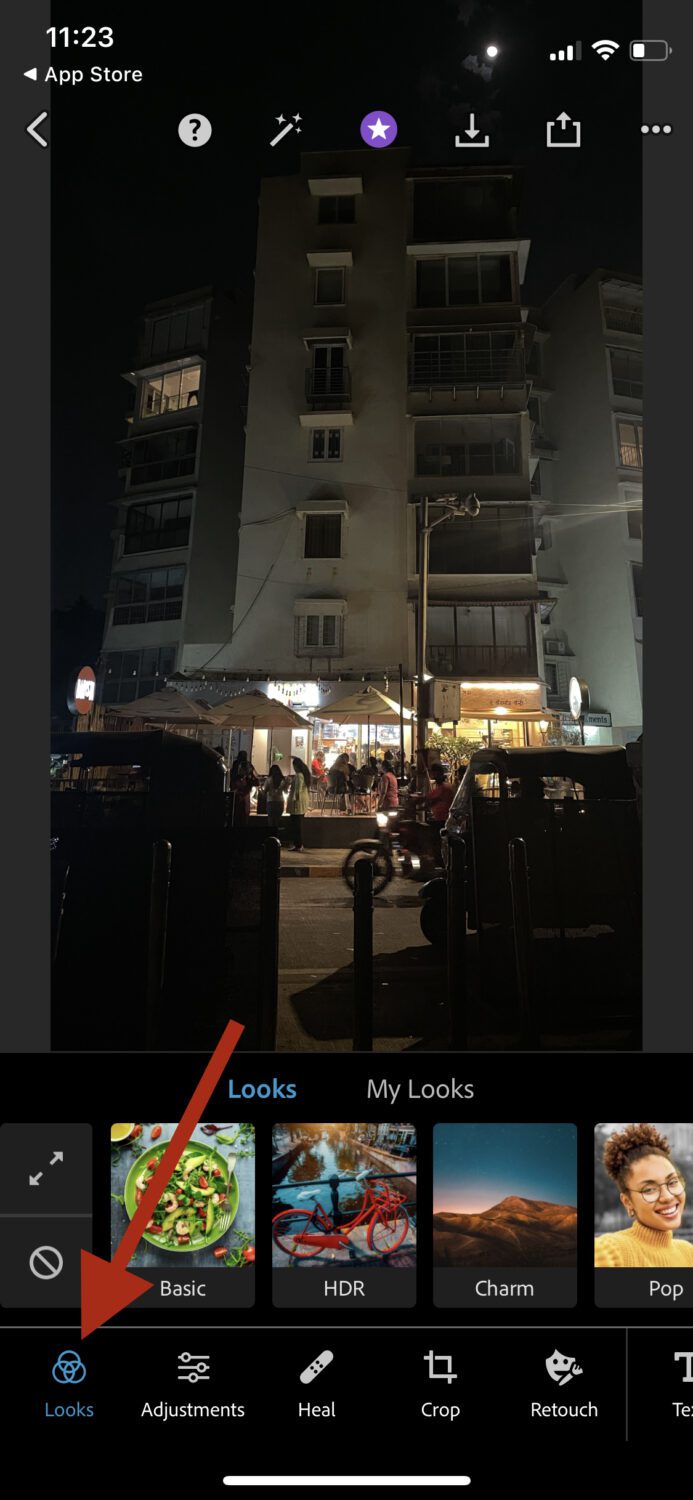
Βήμα 4: Πατήστε στο Basic.
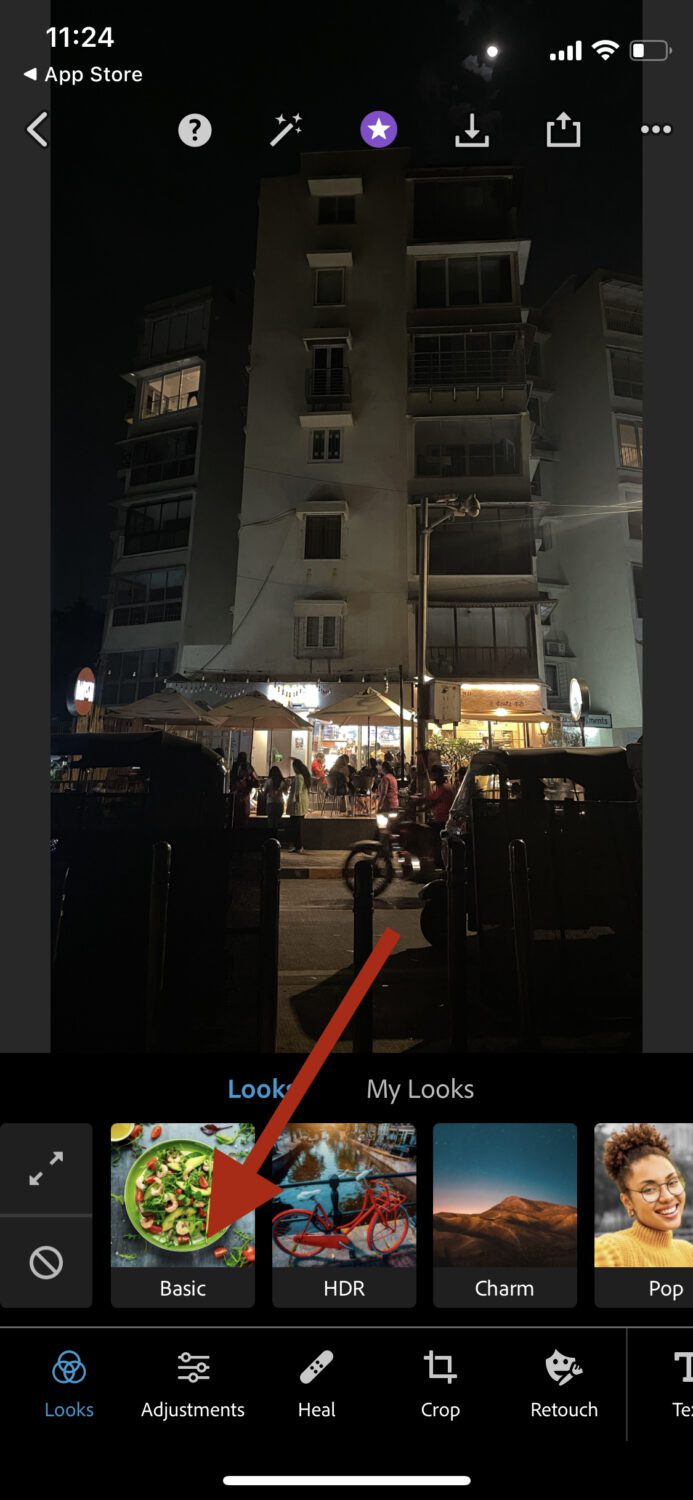
Βήμα 5: Κάντε κύλιση στη δεξιά πλευρά και, στη συνέχεια, πατήστε στο Invert.
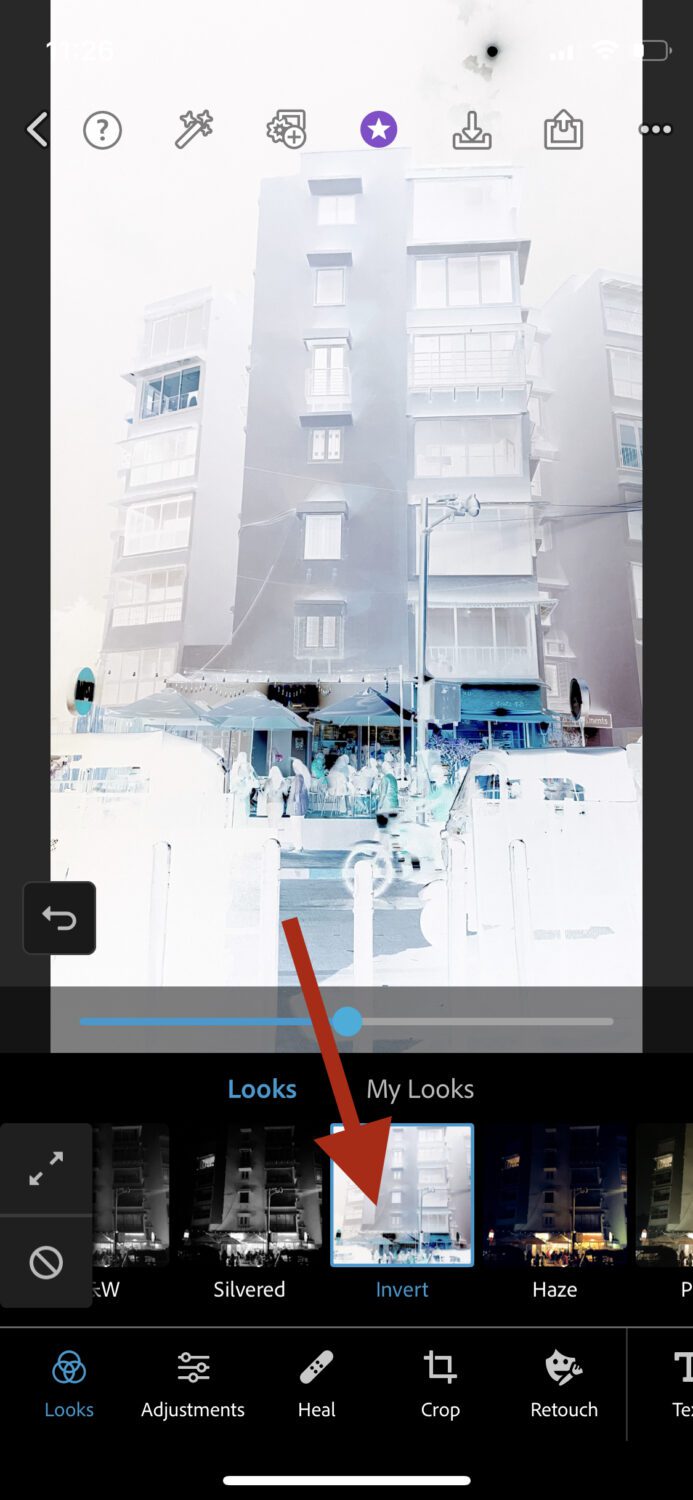
Και τέλος!
Αντιστρέψτε μια εικόνα χρησιμοποιώντας ηλεκτρονικά εργαλεία επεξεργασίας
Υπάρχουν πολλά διαδικτυακά εργαλεία που σας επιτρέπουν να αναστρέφετε τις φωτογραφίες σας άμεσα και δωρεάν. Εδώ είναι μερικά από τα καλύτερα:
#1. Pinetools
Απλό και ουσιαστικό, το Pinetools έχει μια λειτουργία ανεστραμμένων χρωμάτων που είναι εξαιρετικά γρήγορη. Το μόνο που κάνετε είναι να ανεβάσετε την εικόνα και θα επιστρέψει με αρνητικά χρώματα.
Εκτός από την αναστροφή εικόνας, σας επιτρέπει:
- Αναρρίπτω
- Αμαυρώνω
- Αστράφτω
- Ρυθμίστε την αντίθεση
- Ρυθμίστε τη φωτεινότητα
Είναι ένας κόμβος για όλες τις απαιτήσεις που σχετίζονται με την επεξεργασία εικόνας.
#2. Pixelied
Λίγο περισσότερο από την πιο φανταχτερή πλευρά, το Pixelied ανταποκρίνεται σε αυτό που διαφημίζουν. Μπορείτε να δώσετε άμεσα στις φωτογραφίες σας αυτό το εφέ αρνητικής κλίμακας δωρεάν. Μπορείτε να ορίσετε την ισορροπία για την αντιστροφή όπως θέλετε και να την εξαγάγετε σε διάφορες μορφές.
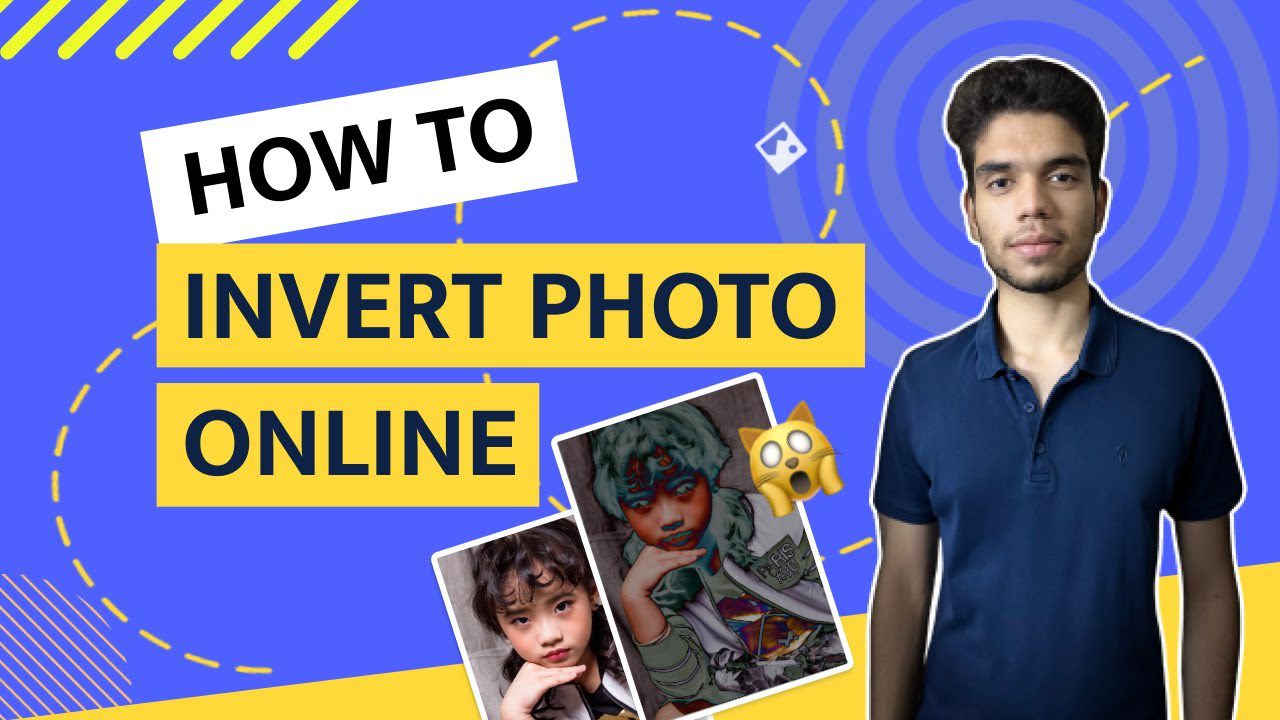
Εκτός από την κλίμακα του γκρι, προσφέρει διάφορες άλλες επιλογές χρωμάτων που θα θέλατε να χρησιμοποιήσετε. Στην πραγματικότητα, εκτός από την αλλαγή των ιδιοτήτων χρώματος, έχει και πολλές άλλες επιλογές επεξεργασίας, όπως pixelating, περικοπή και πολλά άλλα.
#3. Φωτοβοήθημα
Χωρίς απολύτως κανένα κόστος, μπορείτε να χρησιμοποιήσετε τα εργαλεία επεξεργασίας του Photoaid για να βελτιώσετε τις φωτογραφίες σας άμεσα.

Σας επιτρέπει να:
Για να μην αναφέρουμε, είναι διαθέσιμο και ως εφαρμογή, ώστε να μπορείτε να το κατεβάσετε στο iPhone σας αν θέλετε.
Τελικές Λέξεις
Η αναστροφή μιας εικόνας σε ένα iPhone είναι μια απλή διαδικασία και υπάρχουν πολλοί τρόποι για να το κάνετε. Προσωπικά, ο αγαπημένος μου τρόπος είναι να το κάνω μέσω της εφαρμογής Photoshop Express λόγω του γεγονότος ότι αισθάνομαι ότι είναι ο πιο γρήγορος από όλους.
Ωστόσο, και όλοι οι άλλοι τρόποι το κάνουν αρκετά καλά, ώστε να μπορείτε να επιλέξετε αυτόν που σας ταιριάζει καλύτερα.
Στη συνέχεια, ελέγξτε αυτές τις δωρεάν και επί πληρωμή εφαρμογές κάμερας iPhone που πρέπει να χρησιμοποιήσετε.